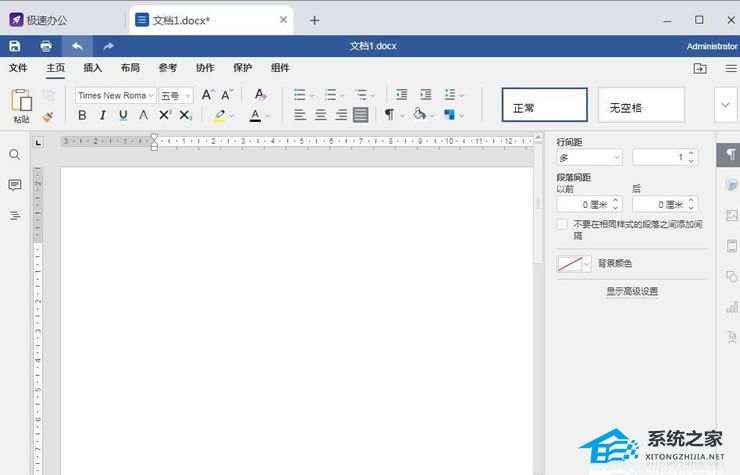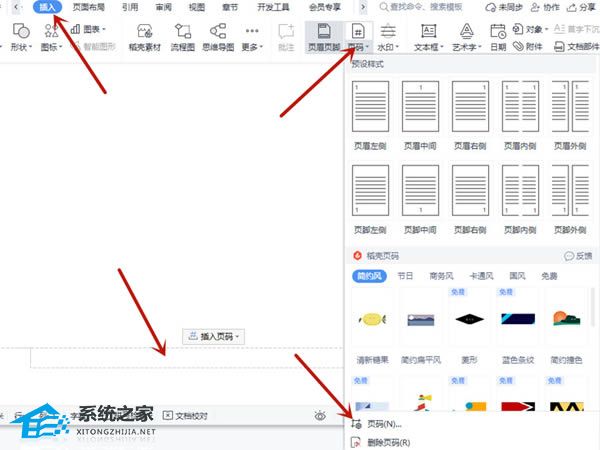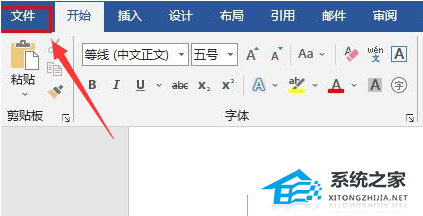Word可以说是很多用户都喜欢使用的办公软件之一,而我们在使用word做一些封面或者填空内容的时候,难免需要添加下划线,但很多小伙伴还不清楚要如何去操作,那么下面就跟着小编一起来看看Word添加空白下划线的方法吧。
Word添加空白下划线的方法
方法一
1、使用鼠标右击需要加下划线的地方,选择字体。

Word如何删除分页符号?Word删除分页符号的方法
Word是一款许多朋友工作时都会用到的软件,并且文章内容比较长需要分页的时候就会自动在里面插入分页符号,而一些小伙伴并不喜欢这个符号,想要删除的时候却不知道如何操作,那么下面就和小编一起来看看Word删除分页符号的方法吧。
2、在下划线线性里找到线条后,选择确定,按下空格键即可打出空白下划线。
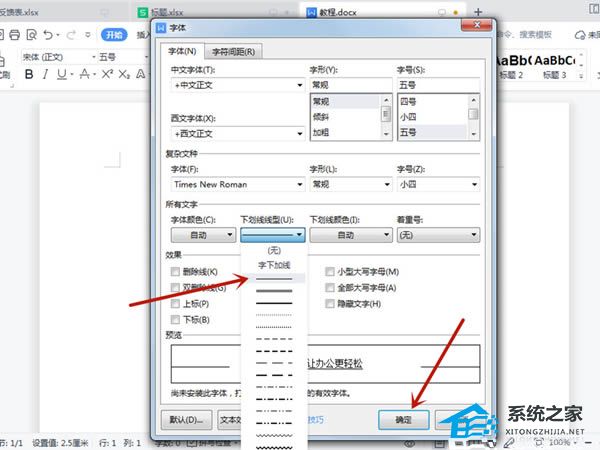
方法二
直接按下【Shift】 【-】键,然后就能打出空白下划线。

Word如何添加图片边框?Word添加图片边框的方法
Word是一款许多朋友工作时都会用到的软件,并且有时候我们在使用这款软件时会插入一些图片,如果给照片添加上边框更有观赏性,不过很多用户都不清楚要如何操作,那么下面就跟着小编一起来看看Word添加图片边框的方法吧。